ioDraw实测:AI加持的全能图表工具,免费又好用?
一、上手体验:多平台无缝衔接,零门槛起步
第一次接触 ioDraw 时,最惊喜的是它的获取便利性 —— 既可以在微软商城一键下载桌面版,也能直接用浏览器打开在线端,我在 Mac 电脑和手机上切换使用完全没障碍。无需注册登录就能直接创作,对临时有绘图需求的用户太友好了,这点比需要强制注册的同类工具贴心不少。
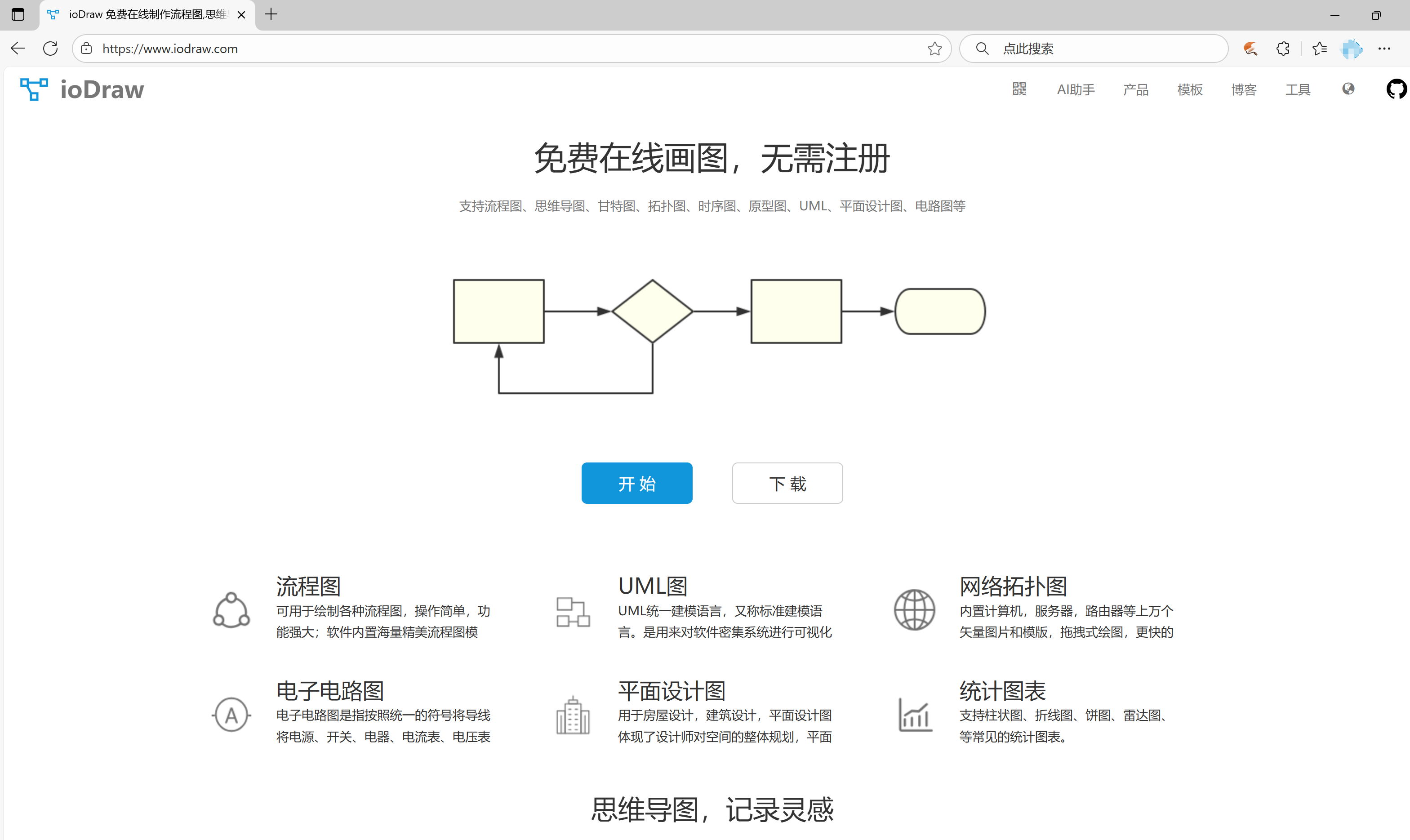
桌面版安装包很小,启动速度快(更是为Windows用户提供了绿色版免安装单体文件,点击.exe就能运行),界面布局简洁清晰:左侧是图表类型菜单,右侧是文件列表,即使是新手也能快速找到所需功能。
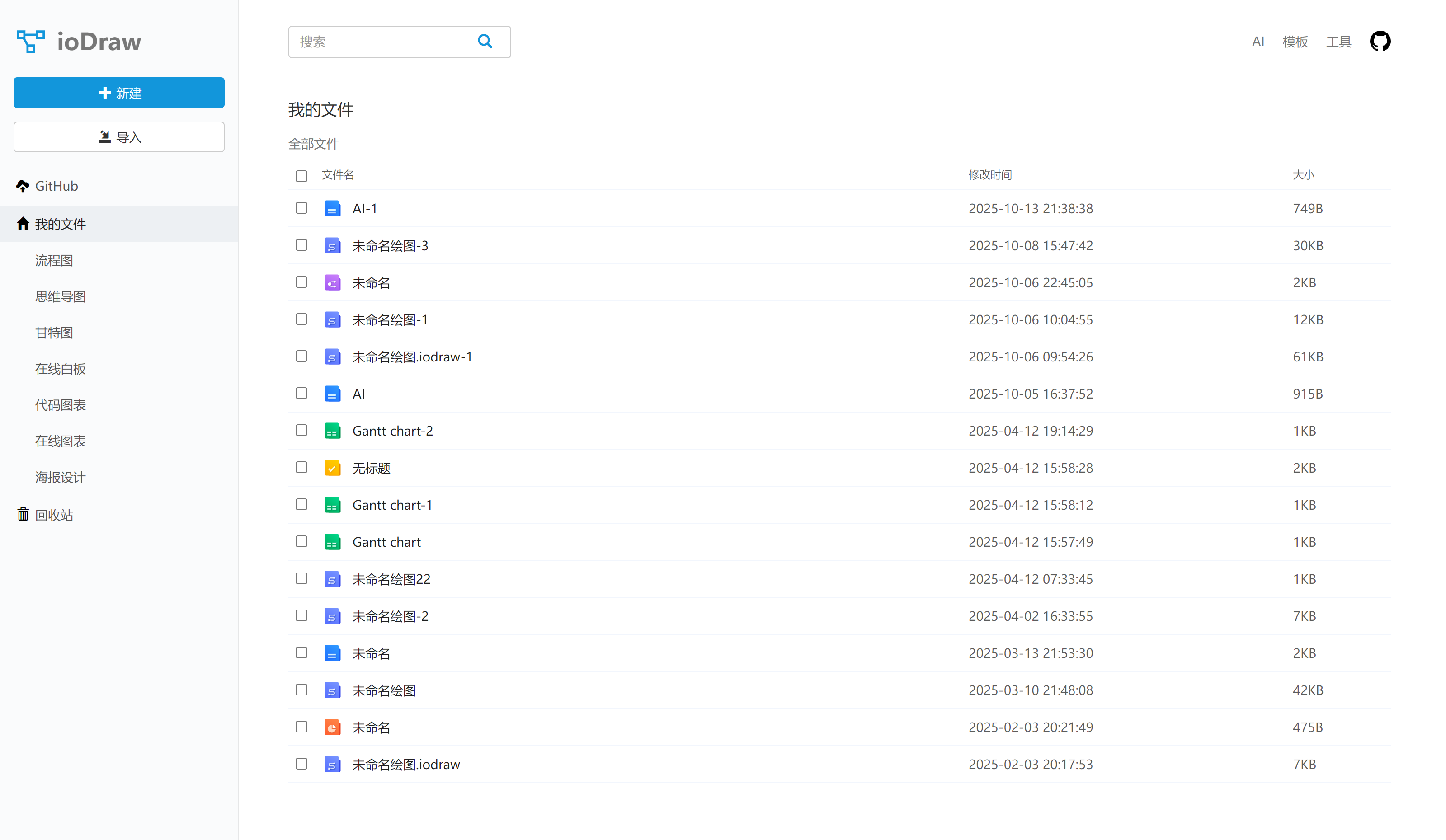
最近更新的暗黑模式很实用,加班做图表时眼睛没那么疲劳了。
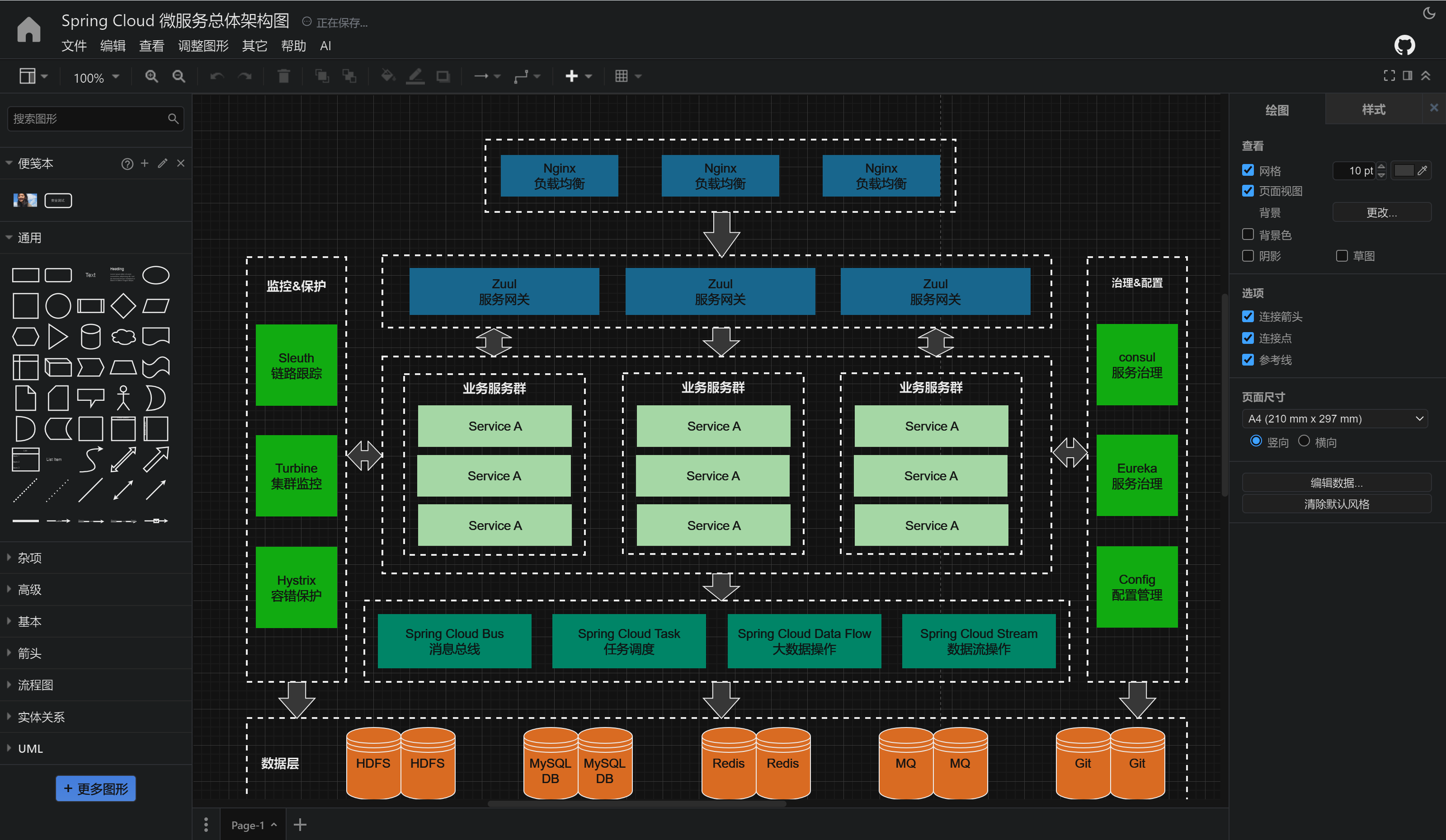
二、核心功能:覆盖全场景绘图需求
1. 图表类型应有尽有
日常工作中需要的流程图、思维导图、甘特图,ioDraw 都能轻松搞定。
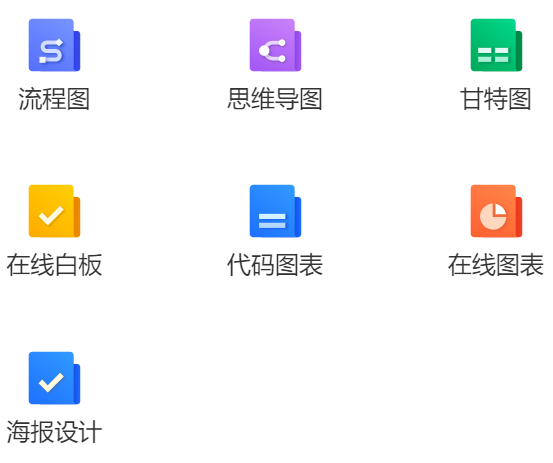
我曾用它的甘特图模板规划项目进度,直接拖拽调整任务周期,自动生成时间轴,比之前用 Excel 画高效太多。
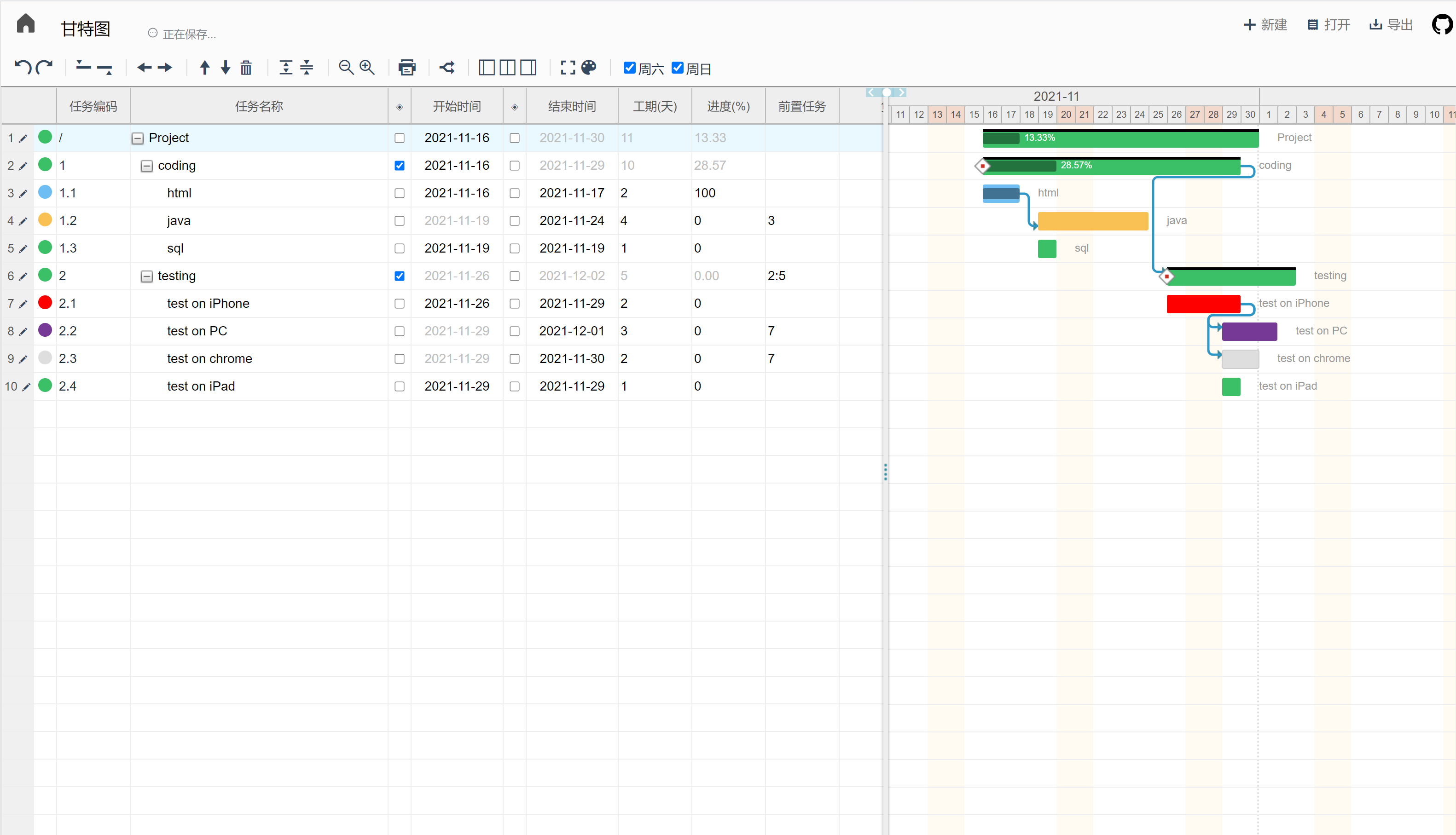
更意外的是它还支持海报设计,上周用免费模板做了张活动宣传图,替换素材、修改文字十分钟就搞定,导出的 PNG 高清无水印,完全能满足非专业设计需求。
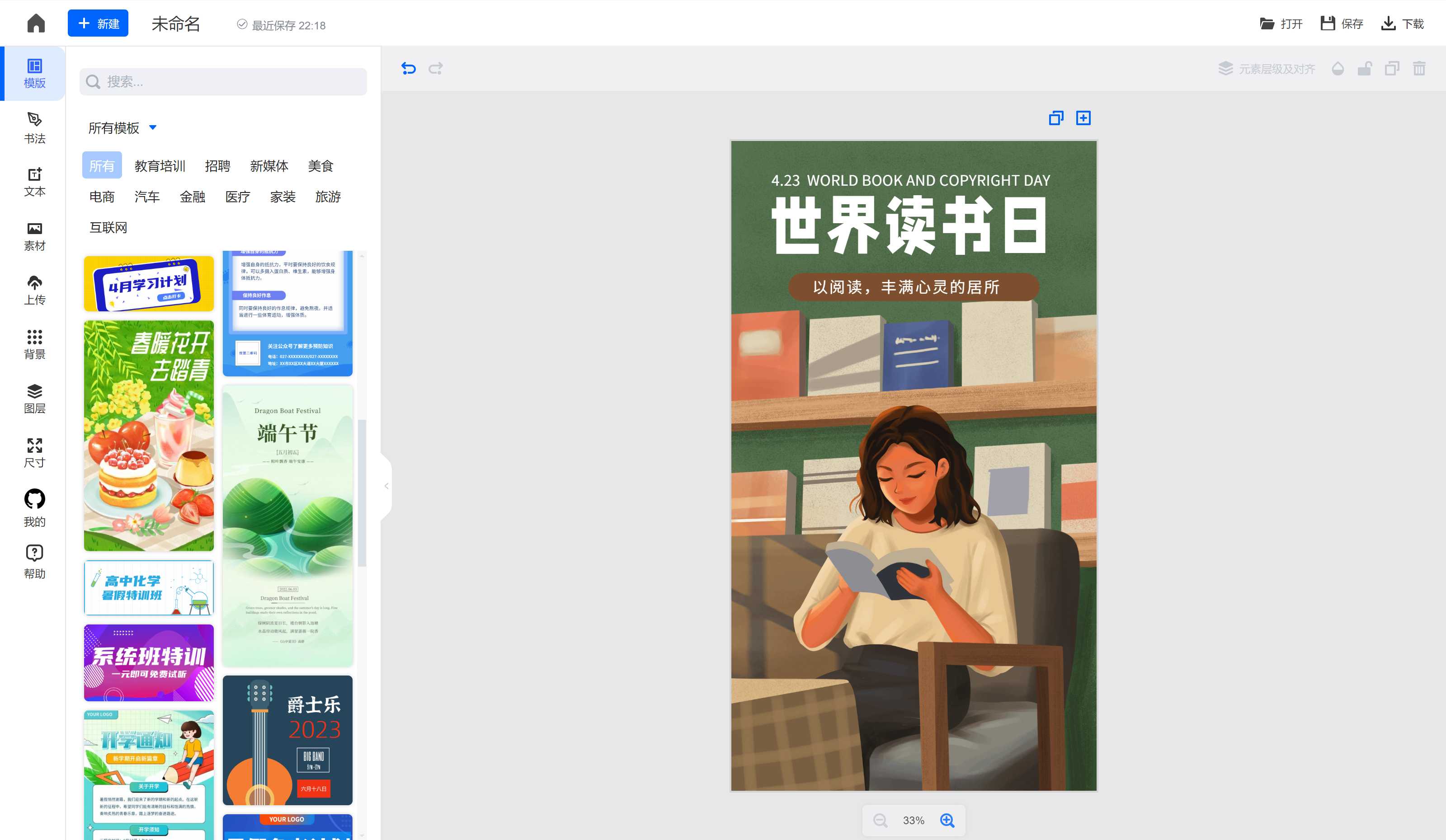
2. 模板与工具库超实用
软件内置了海量免费模板,从学术论文的实验流程图到企业的组织结构图,覆盖十多个行业场景。
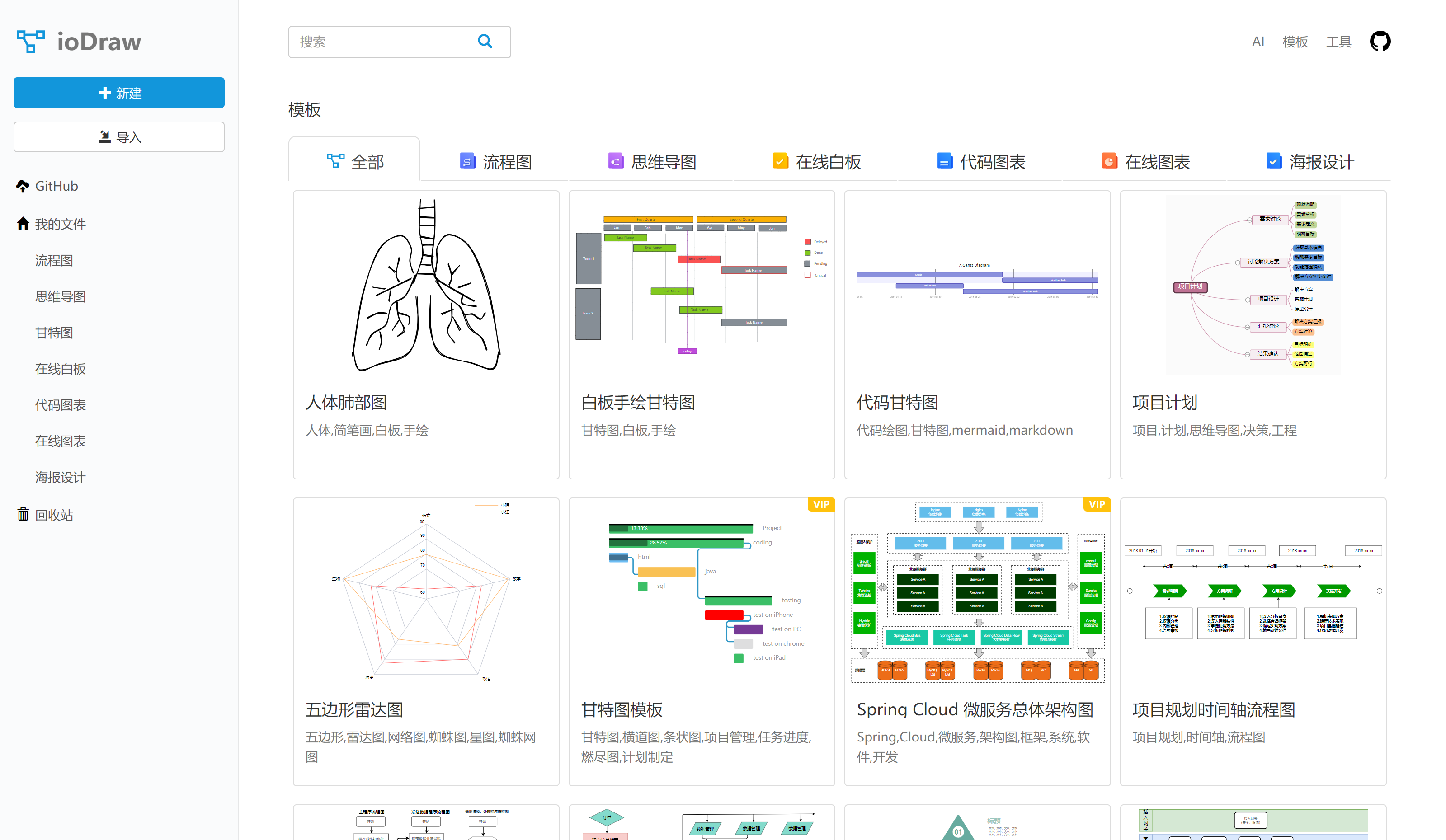
我常用它的 Mermaid 功能画技术时序图,升级到 3.6.1 版本后,新增了象限图、数据包图等类型,还支持手绘风格和暗黑模式,代码生成图表的效率大幅提升。
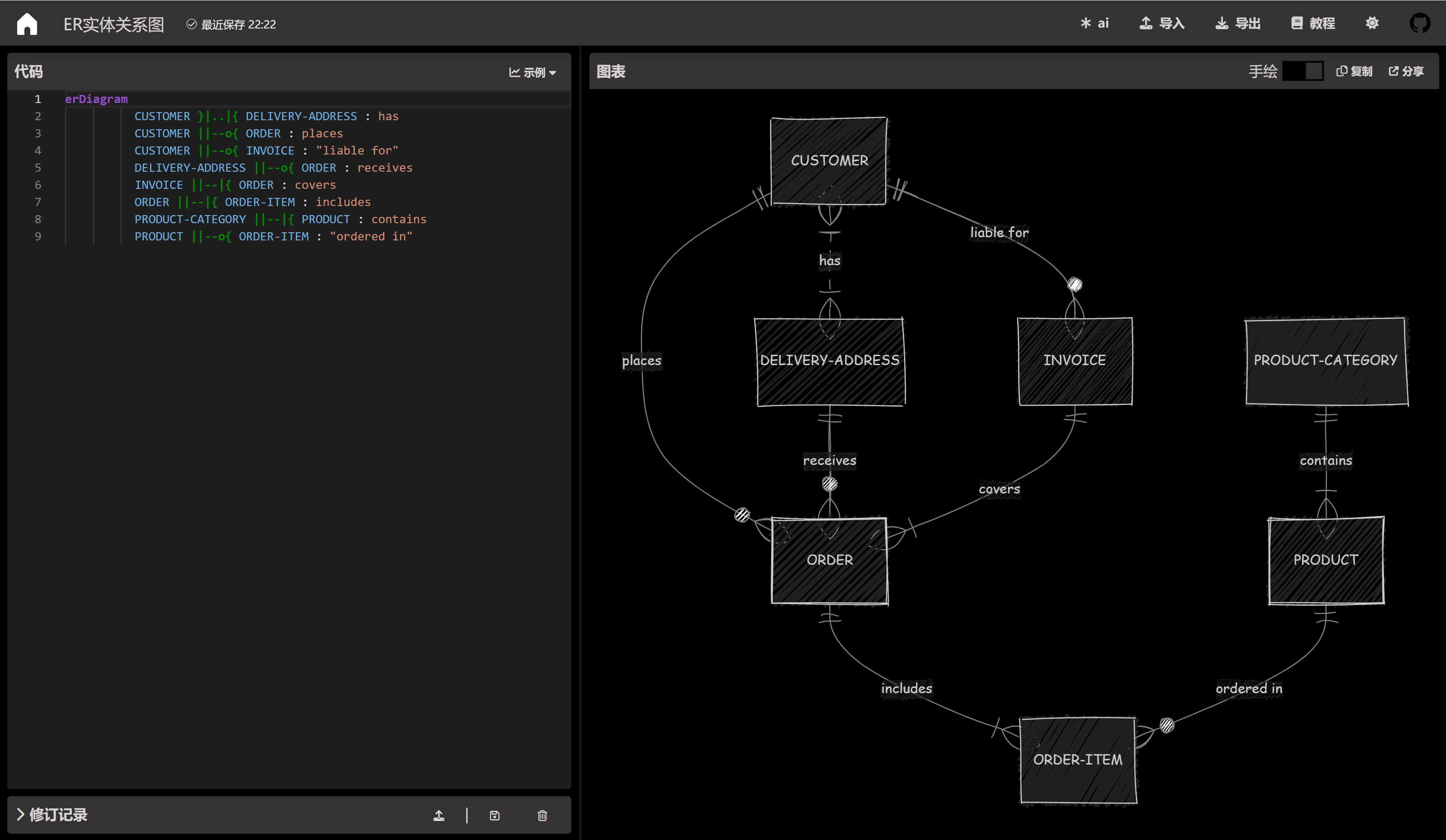
此外集成的在线工具包很贴心,图片处理、文档格式转换、文字加解密等小功能不用再切换其他软件。
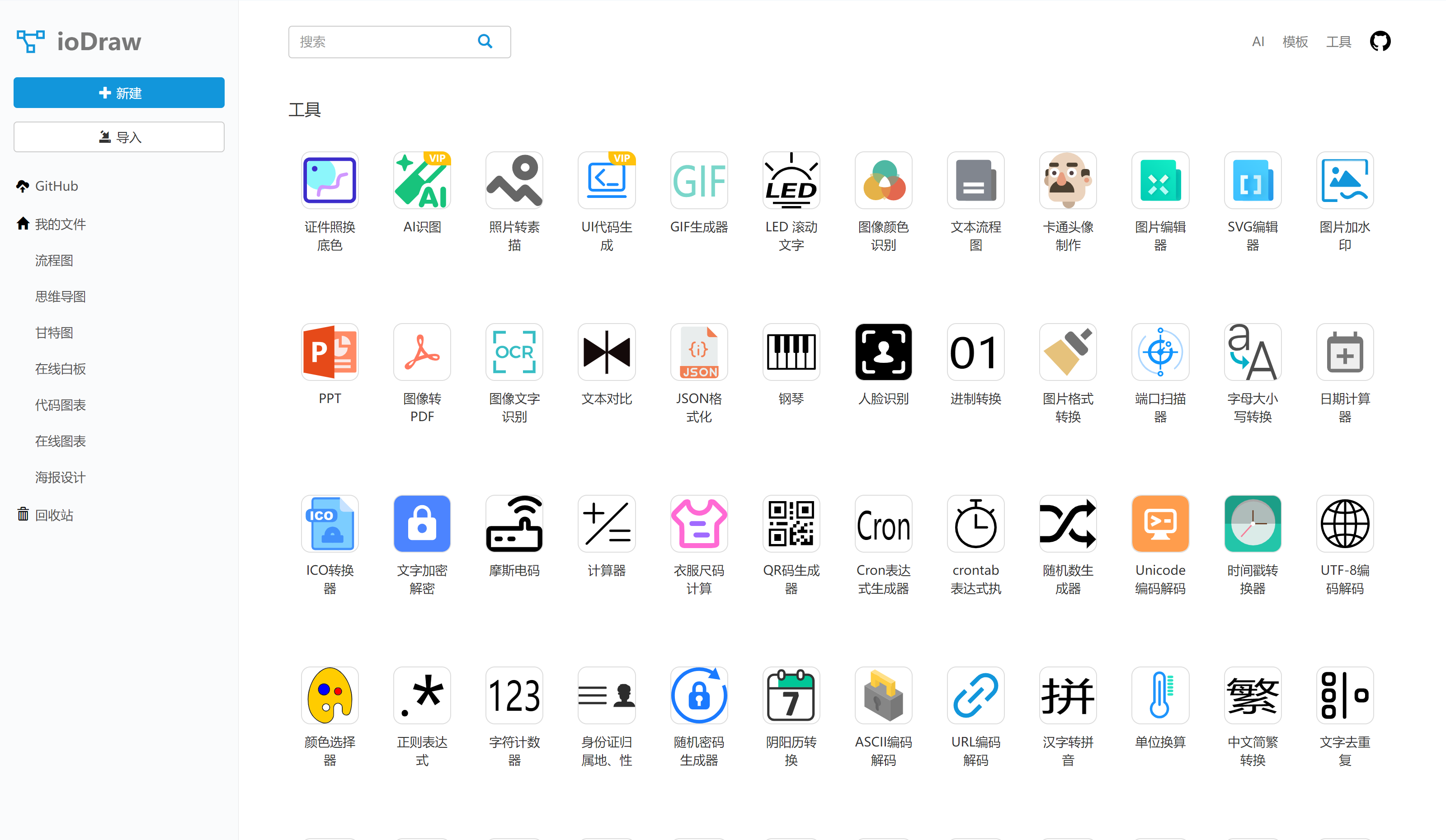
三、AI 功能:图文转换真的省心吗?
AI 图表生成是 ioDraw 的核心亮点,实测下来确实能节省大量时间:
- 文生图:输入 “高中物理知识大纲”,3 秒就生成了包含光学、力学、振动与波、电磁学等知识点的思维导图框架,稍作调整就能用;
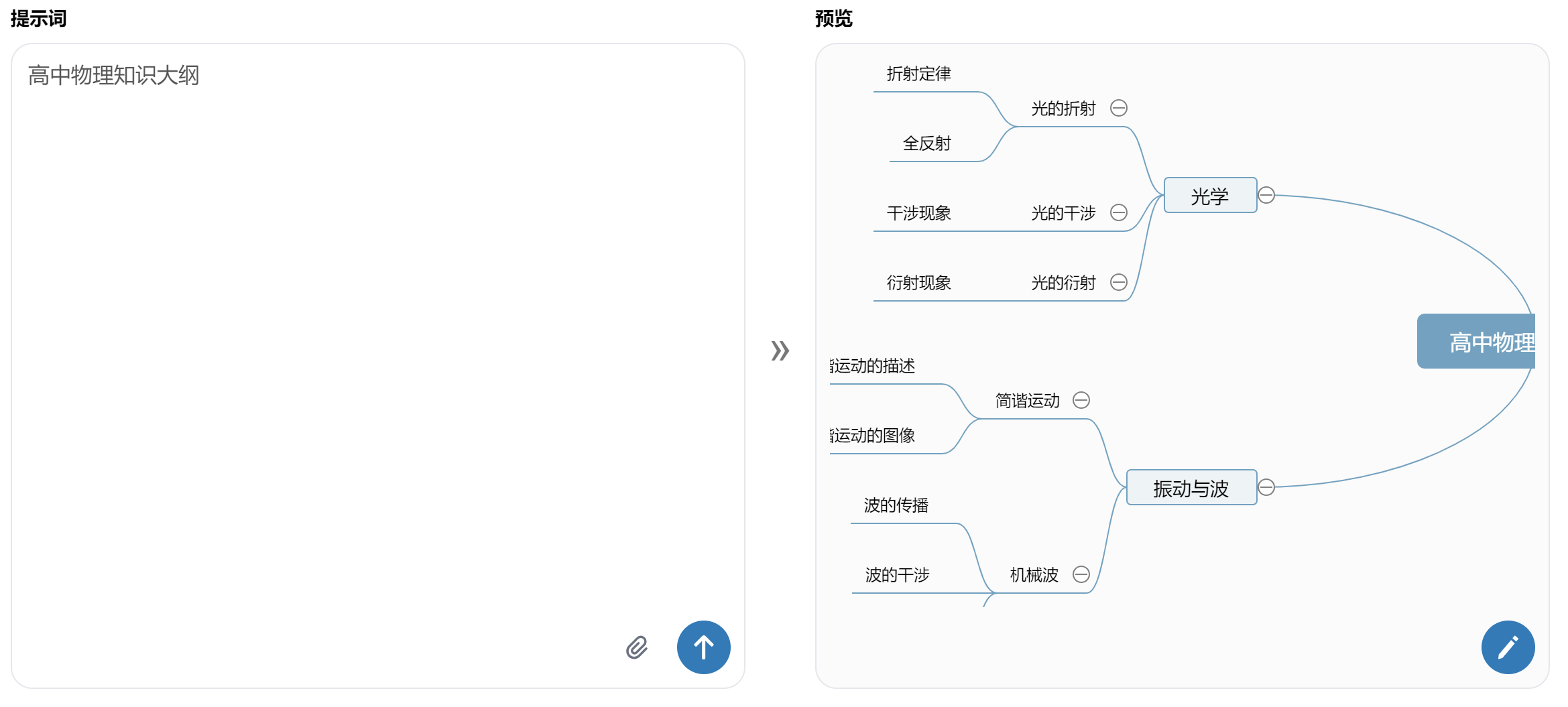
- 文件转换:把 Excel 数据文件上传后,AI 自动识别数据生成柱状图,还能根据需求切换成折线图或饼图;
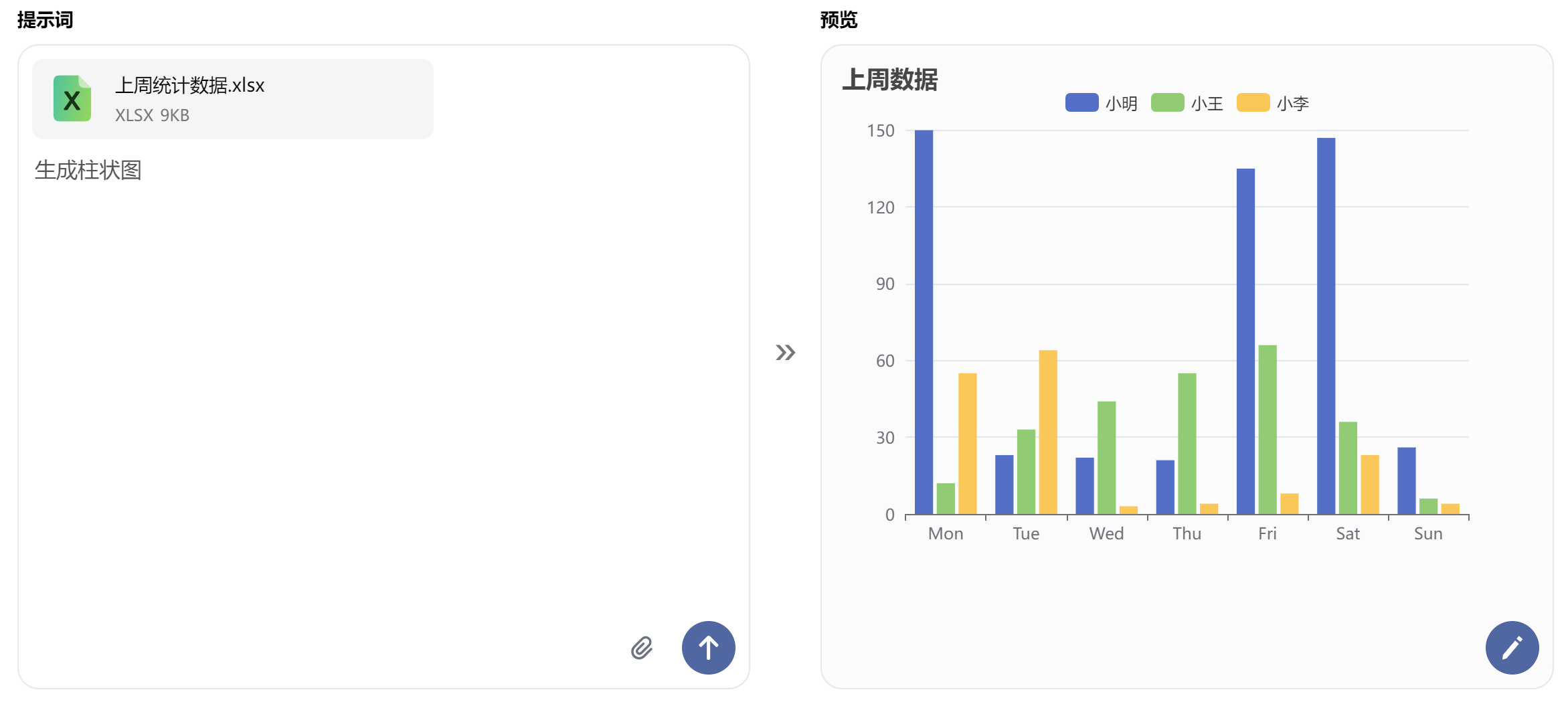
- 图生图:上传一张手绘的业务草图,AI 能精准识别线条和文字,生成规范的流程图,甚至支持一键转换成手绘风格,汇报时用很亮眼。
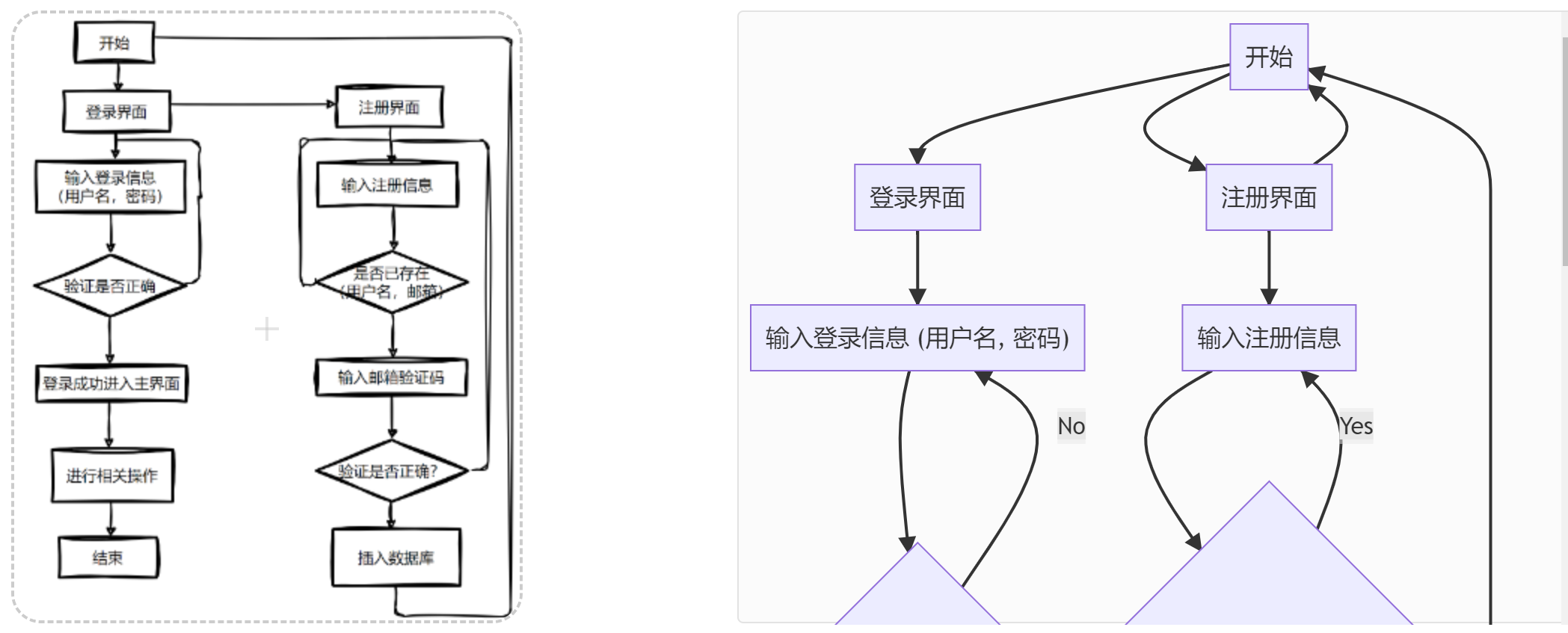
不过 AI 对复杂 PDF 的表格识别偶尔会出错,需要手动修正数据标签,期待后续优化。
四、保存与安全:云端存储更放心
最让我安心的是 ioDraw 的文件处理机制。他的做法值得称赞:
“ioDraw 安全可靠不保存你的任何图表文件。”
它不将用户的图表文件存储在自己的服务器上,而是提供了 GitHub、百度网盘、OneDrive 等主流云服务授权选项。这意味着文件直接保存在用户自己的云端账号下。
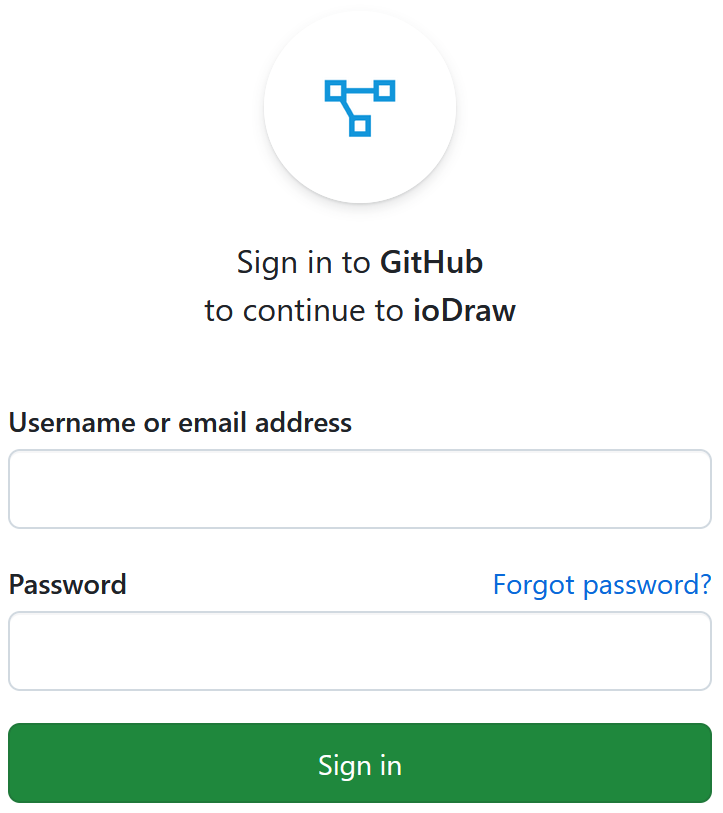
这种“文件所有权归用户”的模式,极大地增强了我的信任感。我在享受在线工具的便捷时,不用担心敏感的图表内容被第三方保存和使用,而且没有文件保存数量的限制。
我通常把文件同步到 GitHub,不仅能自动备份,还能通过提交记录追溯修改历史,上次误删内容靠这个功能轻松找回。
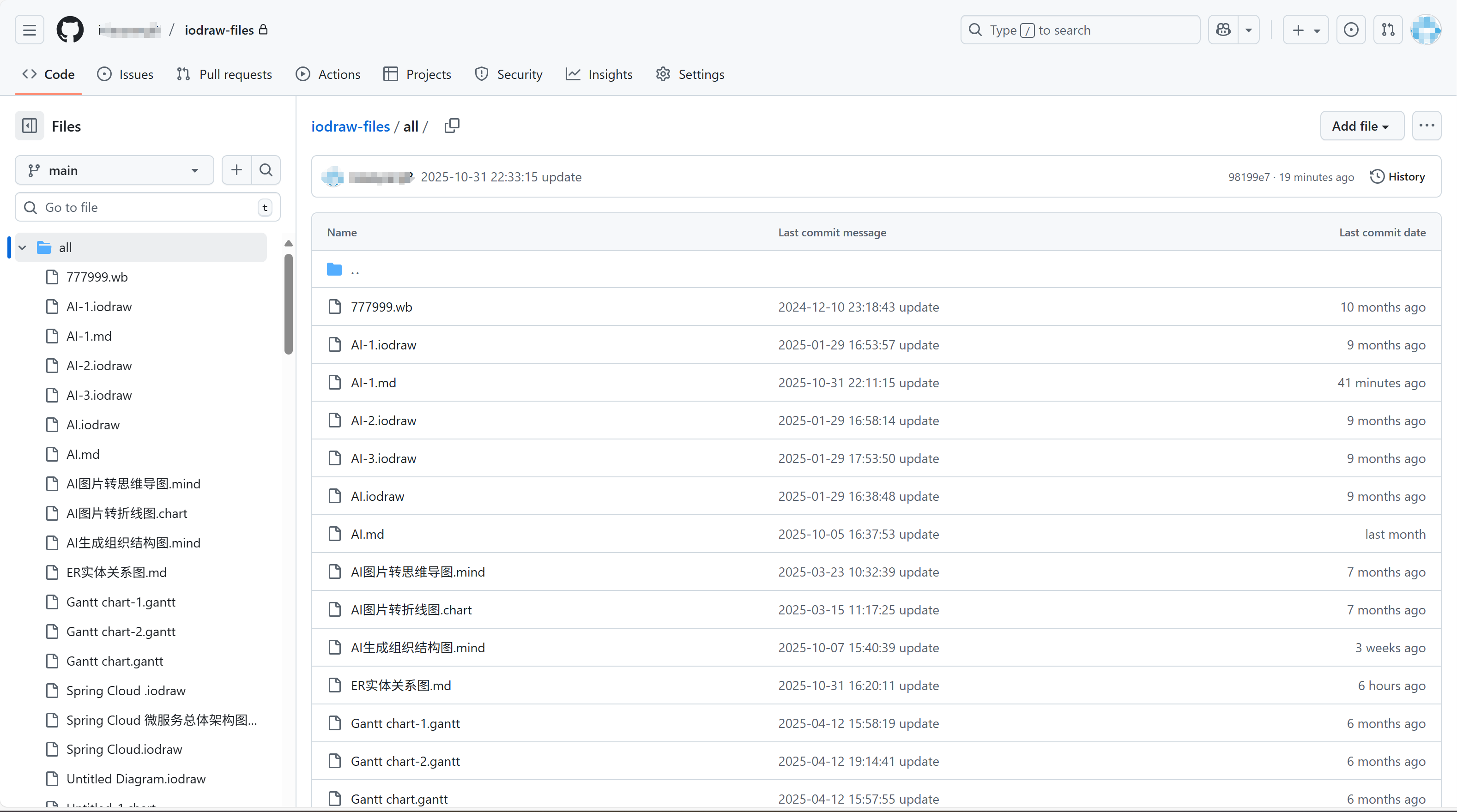
它还支持百度网盘、OneDrive 等平台,跨设备协作时,在Windows电脑上编辑的图表,Mac端打开就能继续修改。
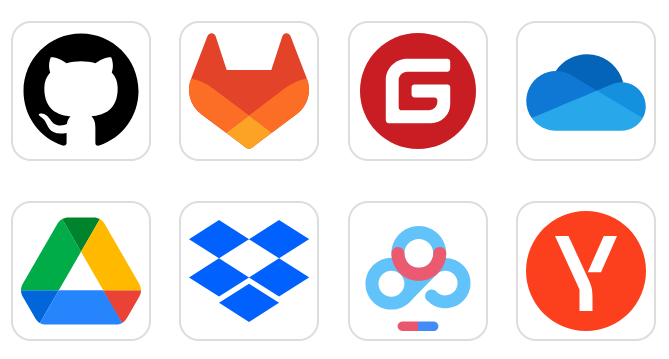
五、优缺点
✅ 优势:
- 全平台支持,在线 / 桌面版无缝切换;
- AI 功能实用,图文转换准确率高;
- 免费无广告,模板素材丰富;
- 云端存储安全,多平台同步便捷。
❌ 不足:
- 复杂数据图表的 AI 转换需手动微调;
- 移动端编辑功能不如桌面版全面。
六、总结
ioDraw 堪称免费图表工具中的 “全能选手”,无论是学生做思维导图、职场人画流程图,还是运营人员设计海报,都能满足需求。对比付费的 Visio,它虽然少了些企业级高级功能,但胜在免费、轻量且 AI 功能更接地气。如果你需要一款零成本、易上手的绘图工具,强烈推荐试试。
